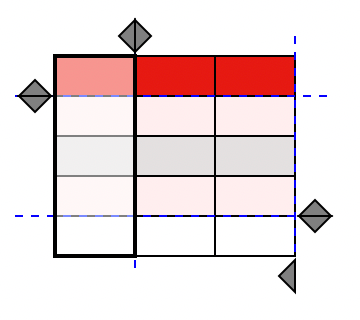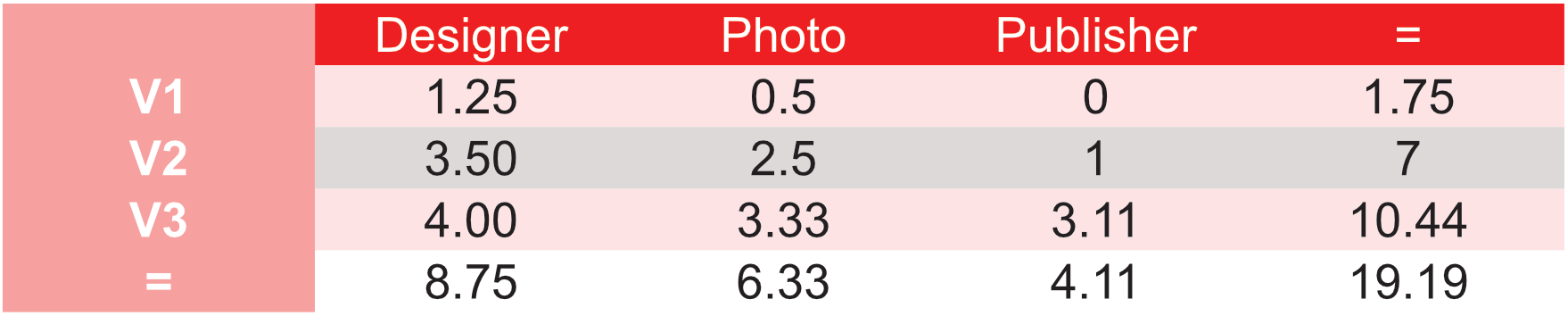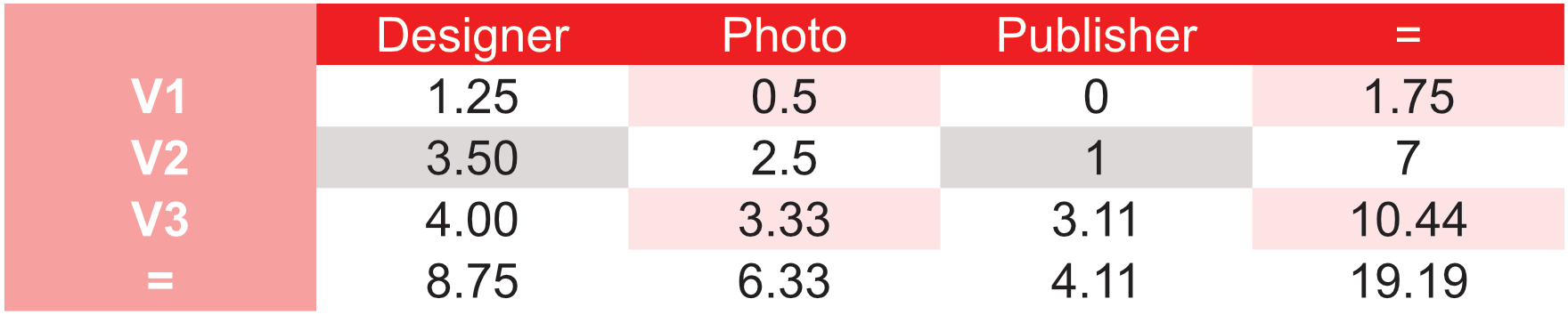Para acceder al panel Formatos de tabla:
Realice una de las acciones siguientes:
- En el menú Ver, seleccione Formatos de tabla en las opciones de Studio.
- En el menú Tabla, seleccione Mostrar formatos de tabla.
 Para crear un nuevo formato de tabla personalizado desde cero:
Para crear un nuevo formato de tabla personalizado desde cero:
- En el panel Formatos de tabla, haga clic en el menú Preferencias de panel y elija Crear nuevo formato.
 Para guardar una tabla como un nuevo formato de tabla personalizado:
Para guardar una tabla como un nuevo formato de tabla personalizado:
- Con una tabla seleccionada en la página, en el panel Formatos de tabla, haga clic en el menú Preferencias de panel y elija Añadir formato desde selección.
 Para editar un formato de tabla personalizado:
Para editar un formato de tabla personalizado:
Realice una de las acciones siguientes:
- Para editar el formato de tabla personalizado directamente, en el panel Formatos de tabla, haga clic en el menú de preferencias de un formato de tabla y elija Editar "[Nombre de formato de tabla]".
- Para crear y editar una copia del formato de tabla personalizado, en el panel Formatos de tabla, haga clic en el menú de preferencias de un formato de tabla y elija Editar copia de "[Nombre de formato de tabla]".
El cuadro de diálogo Editar formato de tabla muestra una vista previa de las celdas de encabezado y fila que conforman el formato de la tabla a la izquierda, una lista de formatos disponibles que se pueden aplicar a la tabla en el centro y las propiedades de formato a la derecha.

Al seleccionar celdas de la tabla en la ventana de vista previa, se resaltará el estilo para reformatear en el panel central Formatos de celda.
Para cambiar el tamaño de la tabla de vista previa:
- En la ventana de vista previa de la tabla, haga clic en los botones pequeños - y +ubicados en las esquinas superior izquierda e inferior derecha, respectivamente, para ajustar el número de celdas visibles.
Para crear un nuevo formato de celda:
- En el panel Formatos de celda, haga clic en el botón +.
Para eliminar un formato de celda existente:
- En el panel Formatos de celda, haga clic en el botón -.